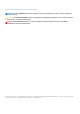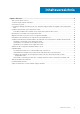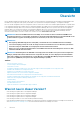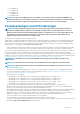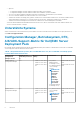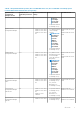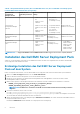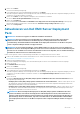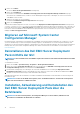Install Guide
7. Klicken Sie auf Weiter.
Die Lizenzvereinbarung wird angezeigt.
8. Lesen und akzeptieren Sie die Lizenzbedingungen und klicken Sie auf Weiter.
Wenn die Configuration Manager-Konsole ausgeführt wird, wird eine Meldung angezeigt, dass der Configuration Manager geschlossen
werden muss, um mit der Installation fortzufahren.
9. Klicken Sie auf Weiter, um die Configuration Manager Console automatisch zu schließen.
Das Fenster Bereit zur Programminstallation wird angezeigt.
10. Klicken Sie auf Installieren.
Der Fortschrittsbildschirm Installation von Dell EMC Server Deployment Pack für Configuration Manager wird angezeigt.
Nachdem die Installation fertiggestellt ist, wird der Bildschirm Installation erfolgreich abgeschlossen angezeigt.
11. Klicken Sie auf Fertigstellen.
Aktualisieren von Dell EMC Server Deployment
Pack
ANMERKUNG: Sie können ein Upgrade von DSDP 4.0 auf DSDP 4.1 durchführen.
ANMERKUNG: Die in einer früheren Version des Dell EMC Server Deployment Pack erstellten Tasksequenzen
funktionieren nicht. Weitere Informationen zur Aktivierung dieser Tasksequenzen finden Sie im Abschnitt
„Fehlerbehebung“ im
Benutzerhandbuch zum Dell EMC Server Deployment Pack Version 4.1 für Microsoft System
Center Configuration Manager
auf Dell.com/support/manuals.
ANMERKUNG: Um von Configuration Manager, auf dem DSDP installiert ist, auf die neuere Version zu aktualisieren,
aktualisieren Sie zuerst den Configuration Manager auf die neueste Version und führen Sie dann eine Aktualisierung auf
die neuere Version von DSDP aus. Es wird vor dem Aktualisieren der Konsole empfohlen, dass Sie alle Dell-Startimages,
die mithilfe der früheren Versionen erstellt wurden, löschen.
Führen Sie die folgenden Schritte zur Aktualisierung auf Dell EMC Server Deployment Pack Version 4.1 durch:
1. Laden Sie die ausführbare Datei herunter und extrahieren Sie sie. Weitere Informationen finden Sie in Schritt 1 bis 3 unter
Erstinstallation des Dell EMC Server Deployment Pack.
2. Führen Sie die ausführbare Datei aus.
Es wird eine Meldung zur Bestätigung, ob Sie eine Aktualisierung auf eine neuere Version durchführen möchten, angezeigt.
3. Klicken Sie auf Ja.
Der Startbildschirm wird angezeigt.
4. Klicken Sie auf Weiter.
Die Lizenzvereinbarung wird angezeigt.
5. Lesen und akzeptieren Sie die Lizenzbedingungen und klicken Sie auf Weiter.
Wenn die Configuration Manager-Konsole ausgeführt wird, wird eine Meldung angezeigt, dass der Configuration Manager geschlossen
werden muss, um mit der Installation fortzufahren. Schließen Sie die Configuration Manager-Konsole und fahren Sie mit der
Installation fort.
6. Klicken Sie auf Ja.
Der Bildschirm Dell Deployment ToolKit (DTK)-Hilfsprogramme und Windows PE-Treiber entfernen/beibehalten wird mit
den folgenden Optionen angezeigt:
• Dell Deployment ToolKit (DTK)-Hilfsprogramme und Windows PE-Treiber beibehalten – Wählen Sie diese Option aus, um
die während einer früheren Installation des Dell EMC Server Deployment Pack in den Configuration Manager importierten DTK-
Hilfsprogramme und Windows PE-Treiber beizubehalten.
• Dell Deployment ToolKit (DTK)-Hilfsprogramme und Windows PE-Treiber entfernen – Wählen Sie diese Option aus, um
die während einer früheren Installation des Dell EMC Server Deployment Pack in den Configuration Manager importierten DTK-
Hilfsprogramme und Windows PE-Treiber zu entfernen.
ANMERKUNG:
Wenn Sie die Option Dell Deployment ToolKit (DTK)-Hilfsprogramme und Windows PE-Treiber
entfernen auswählen, verwenden Sie den Deployment ToolKit-Konfigurationsassistent, um das DTK-Paket zu
importieren und die Dell-Startimages nach der Installation zu erstellen. Weitere Informationen zum Erstellen von
Dell-Startimages finden Sie im Abschnitt „Importieren eines DTK-Pakets“ im
Benutzerhandbuch zum Dell EMC
Server Deployment Pack Version 4.1 für Microsoft System Center Configuration Manager
auf Dell.com/support/
manuals.
Übersicht 9